谷歌浏览器怎么同步书签记录
谷歌浏览器怎么同步书签记录?我们在谷歌浏览器里浏览网页的时候,可以将经常访问的网站和重要网站添加至书签,方便下次能够快速打开,这款浏览器在不同的设备里账号内容是可以进行同步的,那么想要同步书签应该如何操作呢?想必大家都想知道吧。下面就让小编给大家带来谷歌浏览器设置同步书签具体方法,希望能够给大家带来帮助。

谷歌浏览器设置同步书签具体方法
1.直接点击打开谷歌浏览器,然后在页面上方可以查看到自己平时添加的一些书签内容,如图所示。
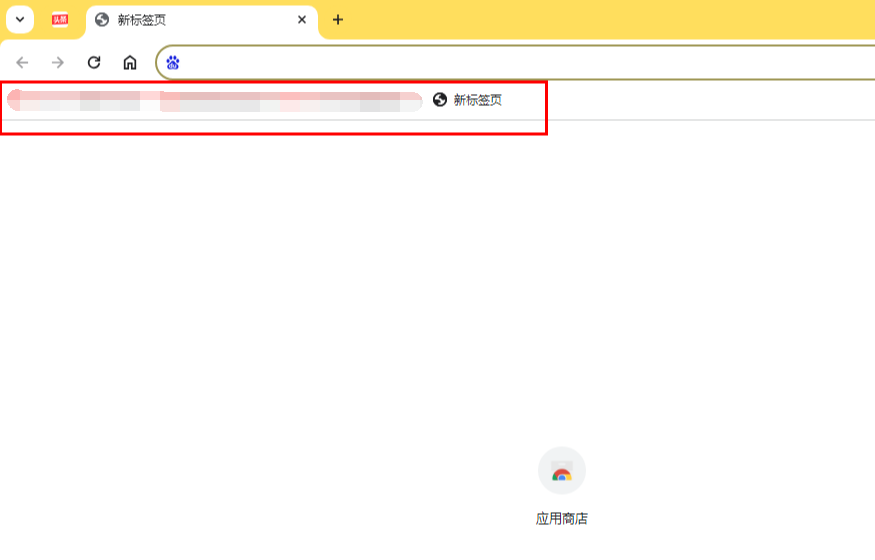
2.想要同步该书签内容到其他的设备中的话,我们需要将右上角的头像图标点击打开,如图所示。
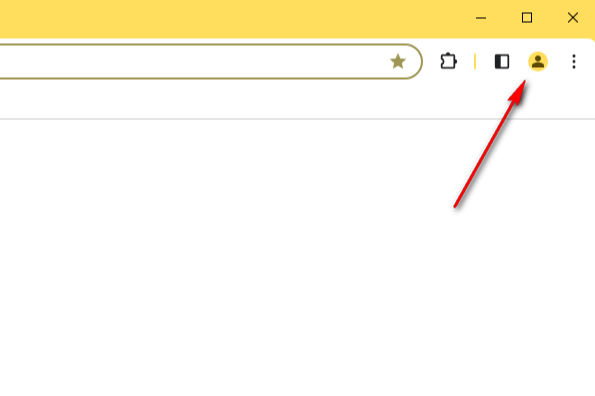
3.这时,你可以在打开的窗口中,点击【添加】按钮,如图所示。
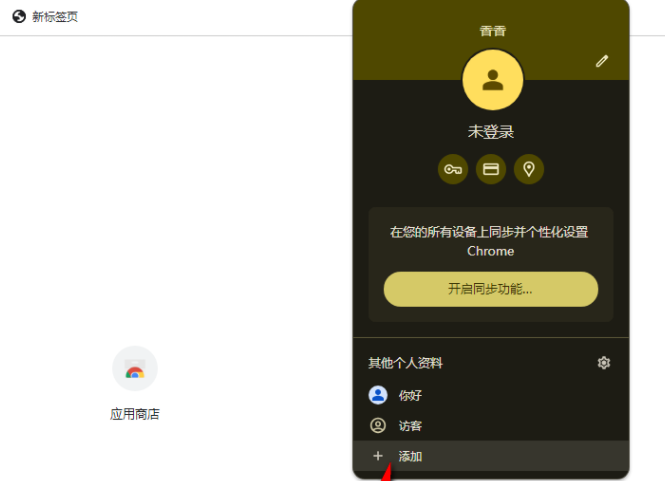
4.进入到添加账号的窗口中,你可以直接点击【登录】按钮进行登录和注册一个账号,如图所示。
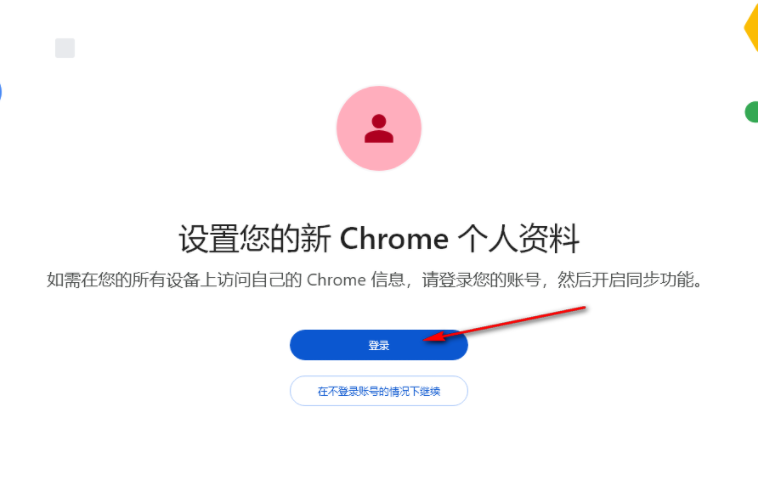
5.当你登录好账号之后。我们返回到刚刚的个人信息窗口中,将【开启同步功能】点击一下进入到同步账号的窗口中即可,如图所示。
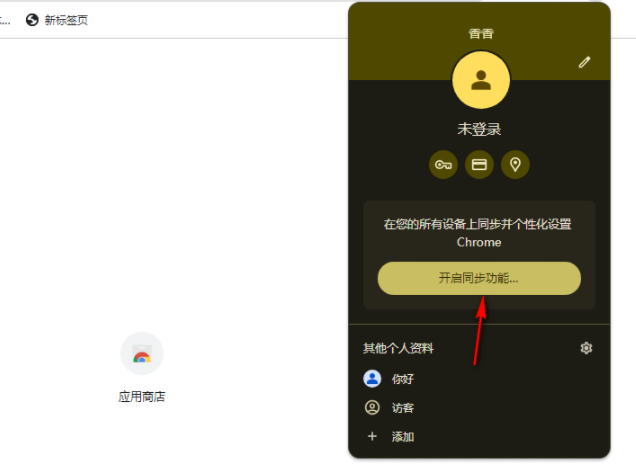
以上就是chrome官网站带给大家的【谷歌浏览器怎么同步书签记录?谷歌浏览器设置同步书签具体方法】的全部内容啦,大家赶紧来看看吧。
相关下载
 谷歌浏览器电脑版
谷歌浏览器电脑版
硬件:Windows系统 版本:11.1.1.22 大小:110MB 语言:简体中文
评分: 发布:2023-07-22 更新:2024-11-04 厂商:谷歌信息技术(中国)有限公司
相关教程
